Kaip susitvarkyti „Minecraft“.

Įrankių ir ginklų kūrimo Minecraft jaudulys yra neprilygstamas. Tačiau šių daiktų ilgaamžiškumas yra ribotas. Laimei, „Minecraft“ suteikia jums būdą
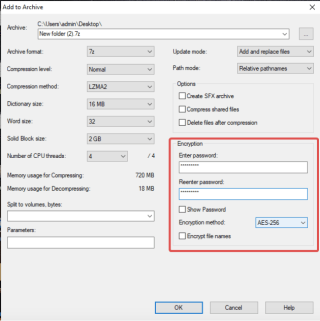
Ar dirbate bendrai naudojamu kompiuteriu ar dažnai suteikiate kitiems prieigą prie savo kompiuterio ? Jei taip yra jūsų atveju, turite saugoti savo duomenis. Kai kitas vartotojas gauna prieigą prie jūsų kompiuterio, akivaizdu, kad jūsų duomenys yra pažeidžiami dėl pakeitimų. Todėl svarbu apsaugoti bent kelis svarbius failus. Kita priežastis apsaugoti duomenis yra dalijimasis jais su kitais. ZIP failą reikia apsaugoti slaptažodžiu perduodant duomenis internetu.

Jei nesate tikri, kaip apsaugoti ZIP failą slaptažodžiu savo kompiuteryje, sekite tinklaraštį ir sužinokite, kaip tai padaryti. Pradėkime nuo ZIP failų poreikio ir jų saugumo supratimo. ZIP failai yra vieno ar daugiau failų archyvai suglaudintu formatu su plėtiniu .zip arba .zipx. Tai plačiai naudojamas duomenų perdavimo formatas, nes taupoma saugyklos vieta ir laikas. Zip failų atsisiuntimas ir įkėlimas dažnai užtruks daug trumpiau nei originalus failas. Todėl jis vertinamas dėl jo naudojimo per lengvą perdavimą internetu ir „Bluetooth“.
Failų apsauga šiais laikais yra svarbus failų perdavimo aspektas, nes išaugo įsiskverbimų skaičius. Jei nerimaujate, kad failai patenka į netinkamas rankas, visada galite apsaugoti juos slaptažodžiu.
Tai yra vienas iš būdų apsaugoti ZIP failų duomenis. Norėdami sužinoti, kaip padaryti ZIP failą saugų su slaptažodžiu, turime laikytis nurodytų metodų -
Kaip slaptažodžiu apsaugoti ZIP failą ir aplanką
1 būdas: „Windows“ šifravimo naudojimas –
Norėdami apsaugoti savo ZIP failą, galite naudoti metodą, kuris yra integruotas Windows 10.
1 veiksmas: Dešiniuoju pelės mygtuku spustelėkite ZIP aplanką ir turėsite spustelėti Ypatybės.
2 veiksmas: eikite į mygtuką Išplėstinė ir spustelėkite jį.
3 veiksmas: dabar pažymėkite parinktį Šifruoti turinį, kad apsaugotumėte duomenis, ir spustelėkite Gerai.
Po to spustelėkite Taikyti, kad pakeitimai įsigaliotų.
Šis metodas turi pranašumų, palyginti su kompiuteriu, tačiau jis neapsaugo failų perkėlimo metu. Be to, ši failų šifravimo funkcija galima tik Windows Pro, Executive ir Education. Dėl šios procedūros apribojimų kompiuterių vartotojams pereiname prie kito metodo.
2 būdas: 7-Zip naudojimas norint apsaugoti ZIP failą-
Kadangi aukščiau nurodytam metodui perkeliant zip failus trūksta saugos funkcijos, naudojame kitą metodą. Tam reikės naudoti programinę įrangą, skirtą apsaugoti ZIP failų perkėlimą. Atlikite nurodytus veiksmus, kad suprastumėte, kaip naudoti „ Windows“ ZIP failų apsaugą slaptažodžiu .
1 veiksmas: atsisiųskite 7-Zip iš čia . Tai atvirojo kodo projektas, todėl jį galima įsigyti nemokamai.
Pasirinkite tinkamą „Windows“ versiją ir gaukite ją savo kompiuteriui.
Pastaba: norėdami sužinoti apie savo operacinę sistemą, eikite į Nustatymai> Sistema>Apie.
2 veiksmas: Dešiniuoju pelės mygtuku spustelėkite pasirinktą aplanką ir sąraše pamatysite 7 ZIP parinktį. Spustelėkite jį. Be to, bus rodomos parinktys ir turėsite pasirinkti Pridėti prie archyvo.
Šis veiksmas padės suspausti failą archyvo formatu.
3 veiksmas: eikite į šifravimo skyrių ir slaptažodžio lauke įveskite slaptažodį.
4 veiksmas: eikite į Šifravimo metodą ir pasirinkite AES-256, dabar spustelėkite Gerai.
Taip galite lengvai apsaugoti savo zip failus slaptažodžiu naudodami 7-Zip.
Papildomas patarimas -
Išplėstinė sistemos optimizavimo priemonė yra puikus įrankis, padedantis pagerinti „Windows“ kompiuterio našumą. Jame yra keletas jūsų kompiuterio saugos ir optimizavimo įrankių. Siekiant užtikrinti failų saugumą, jame yra unikali funkcija, vadinama Secure Encryptor. Jį galite naudoti norėdami apsaugoti savo failus kompiuteryje slaptažodžiu. Tai puikus būdas saugoti svarbiausius dokumentus, kai dirbate bendrai naudojamuose kompiuteriuose.
Verdiktas-
Turime užtikrinti duomenų, kuriuos perduodame tinklu ir kitomis priemonėmis, saugumą. Vienas iš būdų yra apsaugoti ZIP failą slaptažodžiu, siekiant užtikrinti, kad tik teisingą slaptažodį turintis vartotojas gautų prieigą prie jame esančių duomenų. Šiame tinklaraštyje padėjome suprasti, kaip lengvais veiksmais apsaugoti ZIP failą slaptažodžiu naudojant 7-Zip. Kitas būdas apsaugoti failus kompiuteryje yra naudoti išplėstinę sistemos optimizavimo priemonę . Įsigykite jį dabar, skirtą Windows 10, 8.1, 8, 7, Vista ir XP 32 bitų ir 64 bitų), kad jūsų kompiuteris veiktų greičiau.
Tikimės, kad šiame straipsnyje sužinosite, kaip lengviau apsaugoti ZIP failus. Norėtume sužinoti jūsų nuomonę apie šį įrašą, kad jis būtų naudingesnis. Jūsų pasiūlymai ir komentarai laukiami toliau pateiktame komentarų skyriuje. Pasidalinkite informacija su draugais ir kitais, pasidalydami straipsniu socialinėje žiniasklaidoje.
Mums patinka išgirsti iš jūsų!
Esame „ Facebook“ , „ Twitter“ , „ LinkedIn“ ir „YouTube“ . Jei turite klausimų ar pasiūlymų, praneškite mums toliau pateiktame komentarų skyriuje. Mums patinka su jumis susisiekti ir rasti sprendimą. Reguliariai skelbiame patarimus ir gudrybes bei atsakymus į įprastas su technologijomis susijusias problemas. Įjunkite pranešimą, kad reguliariai gautumėte naujienas apie technologijų pasaulį.
Susijusios temos:
Kaip atnaujinti Epson spausdintuvo tvarkyklę sistemoje Windows.
Kaip atnaujinti „Dell Wifi“ tvarkykles, skirtas „Windows 10“ ir „7“.
Įrankių ir ginklų kūrimo Minecraft jaudulys yra neprilygstamas. Tačiau šių daiktų ilgaamžiškumas yra ribotas. Laimei, „Minecraft“ suteikia jums būdą
Mobilieji žaidimai asmeniniame arba „Mac“ kompiuteryje naudojant „BlueStacks“ yra puikus būdas išplėsti savo patirtį, tačiau kartais ekrane esantys valdikliai gali trukdyti. Žaidimų pultelis
Jei esate užsidegęs TikToker ir dažnai skelbiate įrašus, kad išlaikytumėte savo žvaigždžių auditorijos įtraukimą, tikriausiai naudojate juodraščių skiltį (arba kūrėją
Kur galima įsigyti „Disney Plus“? „Disney+“ siūlo visas geriausias klasikines „Disney“ laidas ir filmus. Tai puiki pramoga vaikams ar norintiems suaugusiems
Ritės yra labai populiari Instagram funkcija. Jie leidžia vartotojams dalytis nuostabiais vaizdo įrašais su dubliuotu dialogu, patraukliomis dainomis ir kitu patraukliu turiniu.
„Hisense“ yra vis populiaresnis prekės ženklas, kai kalbama apie „Smart TV“ technologiją. Jie gamina nebrangius LED ir ULED (Ultra LED) įrenginius
Nors „Minecraft“ iš pradžių gali atrodyti paprasta, šiam blokų pagrindu veikiančiam žaidimui gali prireikti nepaprastų kompiuterio išteklių, kad jis veiktų sklandžiai. Žaidimas remiasi
Monitorius yra labiausiai matoma ir dažnai neįvertinama bet kurios kompiuterinės sistemos dalis. Čia rodomi jūsų filmai, rodomos jūsų skaičiuoklės ir
Numatytosios programos teikia tinkamas funkcijas, tačiau gali būti ne standartinės. Laimei, yra daug geriausiai įvertintų programų, kurios teikia
Hestu veikėjas karalystės ašarose pasirodė esąs gana sunkus. Šis Koroko šokėjas ir geriausias muzikantas Koroko miške (pagal








